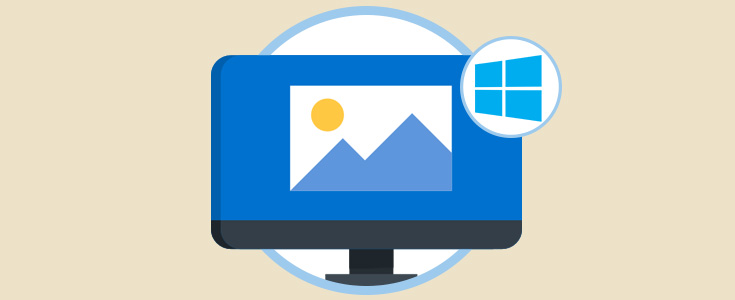
Wir alle möchten unsere persönliche Ausrüstung auf verschiedene Arten personalisieren, von Hintergrundbildern bis hin zu Themen, die das gesamte Erscheinungsbild des Teams verändern. Wir wissen bereits, dass die Anpassung unseres Betriebssystems heutzutage ebenfalls in greifbarer Nähe liegt und dass wir beispielsweise mit Windows 10 zahlreiche Anpassungsmöglichkeiten haben.
Eine andere der häufigsten Möglichkeiten, wie unser Computer einen persönlicheren Aspekt erhält, ist das Ändern des Bildschirmsperrbilds und das Einrichten verschiedener Alternativen . Eine der angenehmsten Möglichkeiten ist es, jeden Tag unterschiedliche visuelle Optionen zu haben, um zu zeigen, dass wir mit dem Erscheinungsbild des Systems dynamisch sind.
In Windows 10 wissen wir, dass wir die Optionen verwenden können, die wir in Spotlight finden, diese sind jedoch nur auf den Sperrbildschirm beschränkt, und diese Bilder werden von Bing bereitgestellt (wir kennen die Qualität der Bing-Bilder). Als nächstes analysieren wir ein kostenloses Tool, mit dem wir täglich Bing-Gelder nicht nur für den Sperrbildschirm, sondern auch für das Desktop-Hintergrundbild festlegen können: Dynamisches Design.
Als Erstes fahren wir mit der Installation des Dynamic Theme-Tools fort. Dazu greifen wir auf den Link oben im Tutorial zu und klicken auf die Schaltfläche App herunterladen, um das Tool in Windows 10 direkt aus dem Windows Store herunterzuladen und zu installieren.
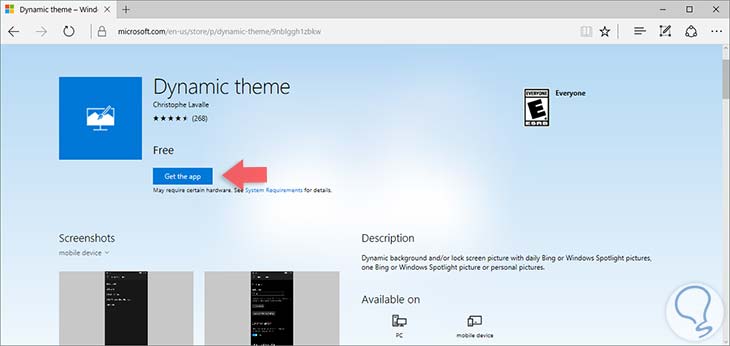
Sobald das Tool installiert ist, können wir es mit einer der folgenden Optionen ausführen:
- Über das Startmenü im Feld Zuletzt hinzugefügt
- Vom Startmenü gehen wir zu den Anwendungen mit dem Buchstaben T und wählen Dynamisches Thema
Sobald wir eine dieser Optionen ausgewählt haben, sehen wir Folgendes:
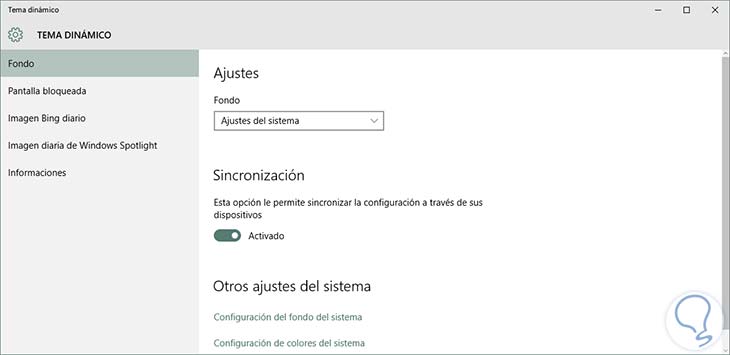
Wie wir sehen, haben wir mehrere Möglichkeiten, um das Tool zu verwenden.
- Hintergrund: Ermöglicht das Festlegen des Standbilds für den Desktop-Hintergrund
- Blockierter Bildschirm: Dies gibt uns die Möglichkeit, ein festes Bild für die Bildschirmsperre zu erstellen.
- Ich mag Bing-Tagebuch: Mit dieser Option können wir ein tägliches Bild des Bing-Anbieters sowohl für den Desktop-Hintergrund als auch für den Sperrbildschirm definieren.
- Tägliches Bild von Windows Spotlight: Mit dieser Option können Sie tägliche Spotlight-Bilder für den Sperrbildschirm und den Desktop-Hintergrund definieren.
- Information: Wir erhalten Informationen zur Bewerbung.
Wir wählen die Registerkarte Fonds und zeigen die Optionen des Felds Fonds an
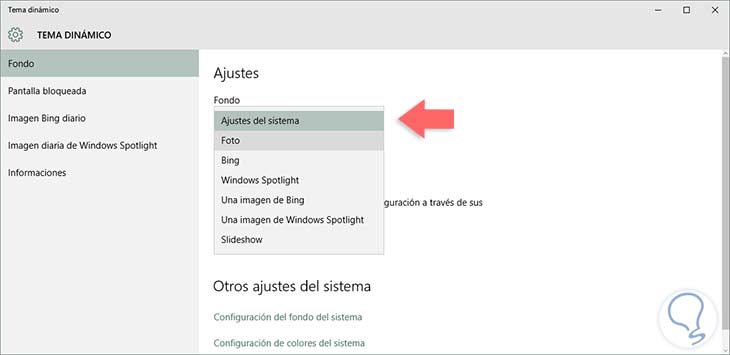
Wir können sehen, dass wir verschiedene Alternativen haben, wie z. B. Foto, Bing, Diashow usw. In diesem Fall wählen wir die Bing- Option und sehen automatisch, dass im Desktop-Hintergrund ein Bing-Image erstellt wird.
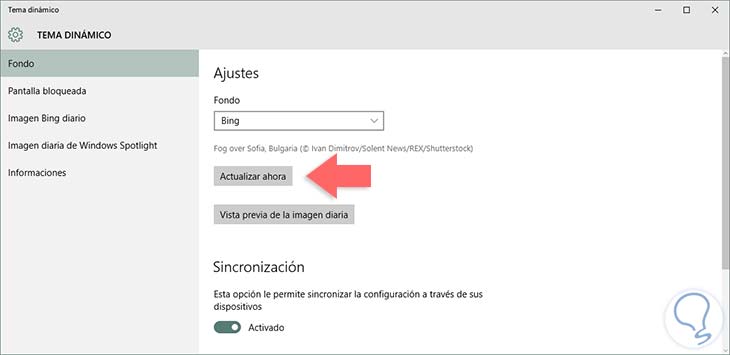
Falls es nicht aktualisiert wird, gehen wir zum Fenster für dynamische Designs und wählen die Option Aktualisieren. Wenn wir das vorherige Bild sehen wollen, können wir den Vorschau- Knopf des täglichen Bildes drücken .

Wenn wir das Bild speichern möchten, klicken wir auf das Diskettensymbol unten rechts. Wenn wir die Optionstaste drücken, können wir wählen, ob wir das Bild als Desktop-Hintergrund oder Sperrbildschirm festlegen.
Der gleiche vorherige Vorgang wird für den Blockierungsbildschirm verwendet. Wenn jedoch mehrere Bilder vorhanden sind, müssen Sie die Schaltfläche ” Synchronisierung” unten aktivieren.
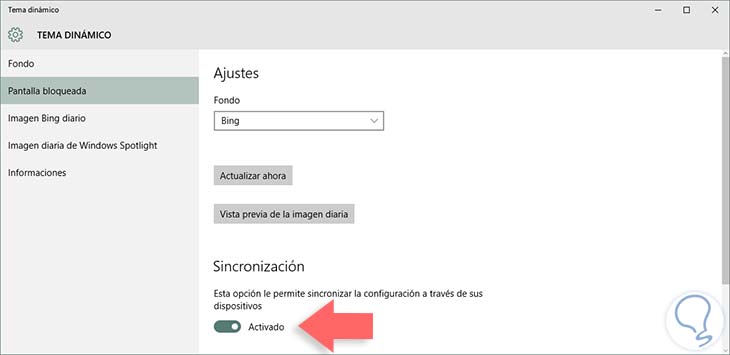
Dies ist eine der interessantesten Optionen des Tools, da es uns ermöglicht, verschiedene Bilder von Bing oder Spotlight zu speichern, damit sie täglich erneuert werden können. Wenn Sie diese Option auswählen, müssen Sie die Option zum automatischen Speichern aktivieren, um die Bing-Bilder zu speichern.
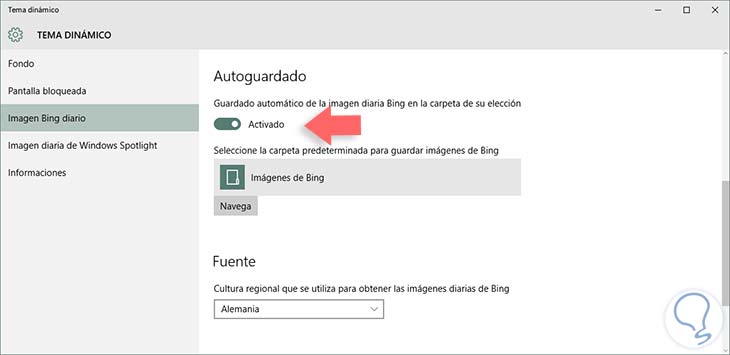
Zusätzliche Feldquelle Wir können die Kultur auswählen, aus der die Bilder von Bing (Deutschland, Japan, China, Australien usw.) erhalten werden
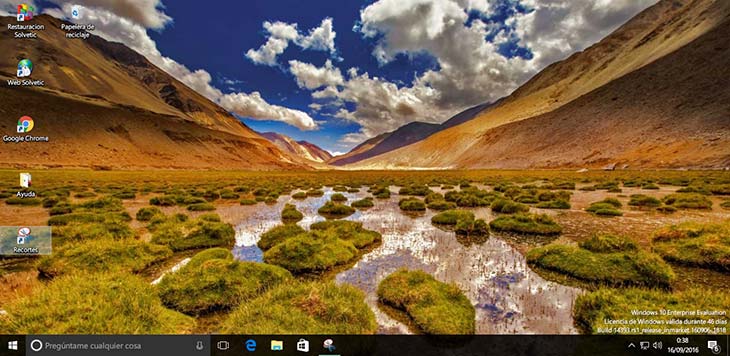
Wir haben gesehen, wie uns das Dynamic Theme-Tool oder Dynamic Themes dabei helfen, ein dynamisches, neuartiges und aktuelles Erscheinungsbild zu erzielen.
